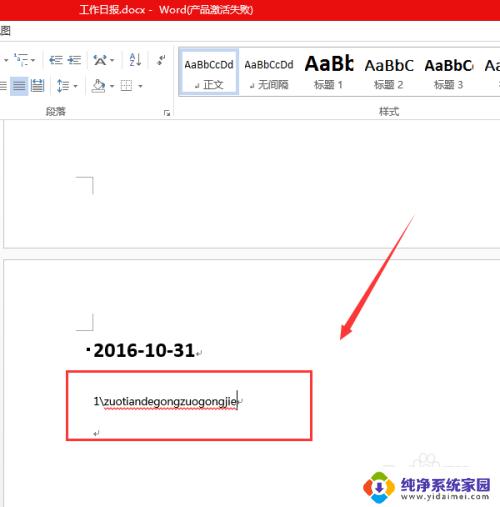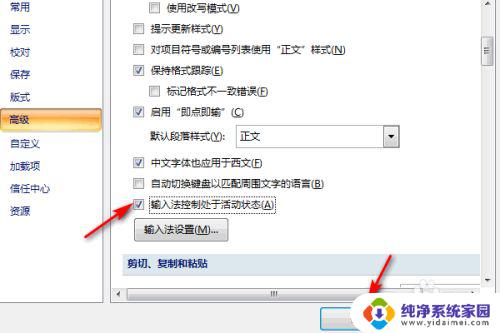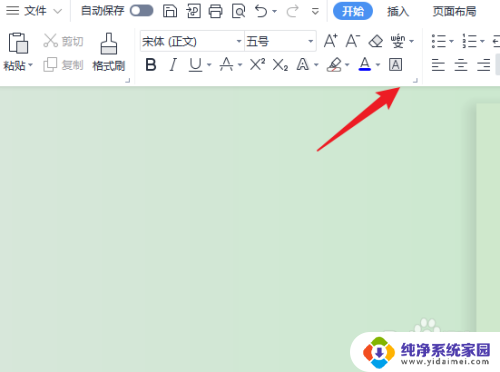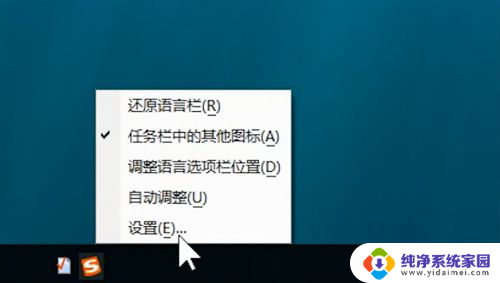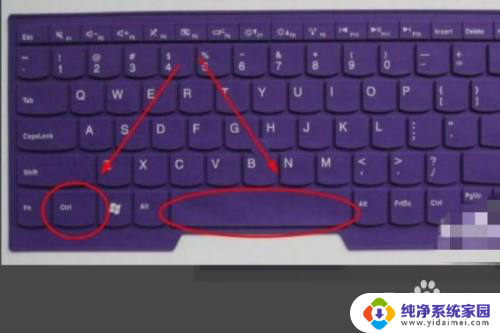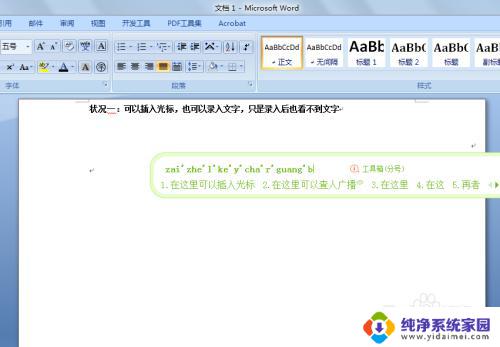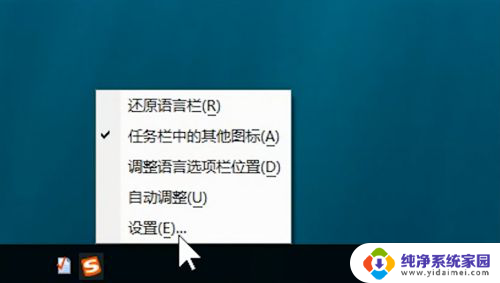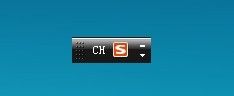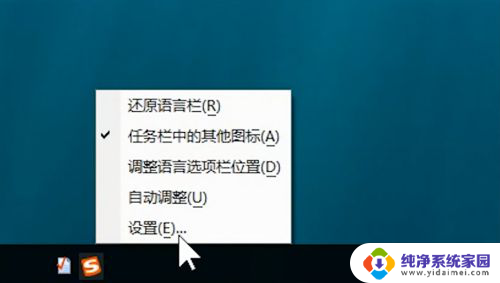word切换为中文仍打不出中文 解决WORD文档无法使用输入法输入汉字的方法
在日常工作和学习中,我们经常会遇到需要使用中文输入法进行文字编辑的情况,有时候我们在使用Word文档时却发现无法使用输入法输入汉字,这给我们的工作带来了一定的困扰。幸运的是我们可以采用一些简单的方法来解决这个问题。接下来我将介绍一些解决Word文档无法使用输入法输入汉字的方法。
操作方法:
1.第一步,打开你的office--Word。输入汉字,发现无论你怎么切换输入法都不能打汉字,符号字母正常使用(安装第三方输入法也没用的时候)
单击【office】按钮,如图所示
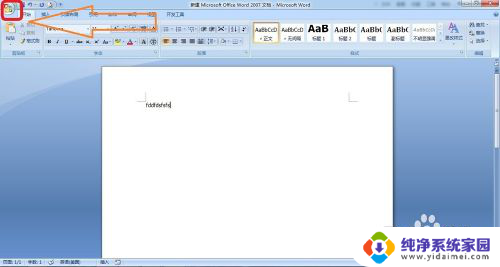
2.第二步,在office按钮点击后,找到对话框右下角的 【Word选项】并点击进入。

3.第三步,点击【高级】--【输入法选项一栏】,你会看到输入法设置,就在那个位置
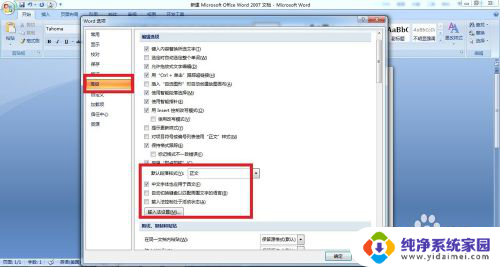
4.第四步,在高级中。勾选【中文字体也应用于西文】,如果你此时能切换输入法了,那么就终止;
如果不能切换就必须 要勾选【输入法处于活动状态】--(这个勾选了是最好的)
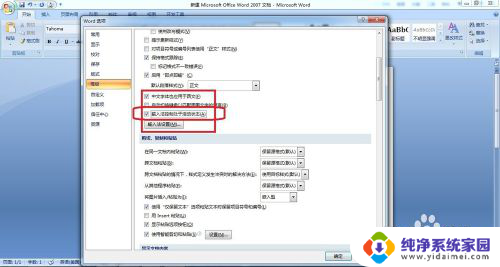
5.第五步,点击右下角的【确定】按钮,此时会弹出如下这个对话框,点击【确定】
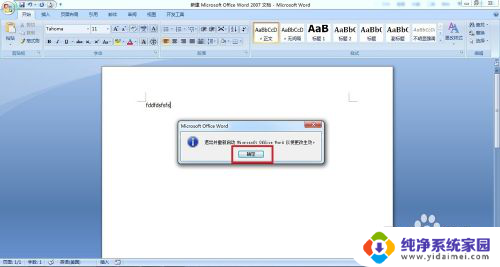
6.最后,你按照提示。重新打开Word文档,再按Ctrl+shift切换输入法试一试,发现,可以打汉字了。
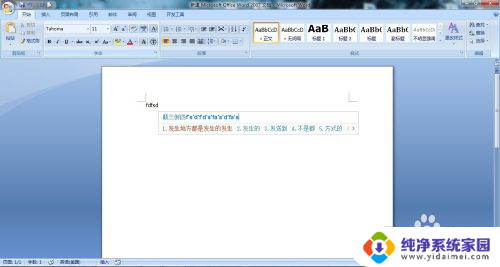
以上是无法在中文环境中输入中文的解决方法,如果您遇到类似问题,可以参考本文中介绍的步骤进行修复,希望对大家有所帮助。